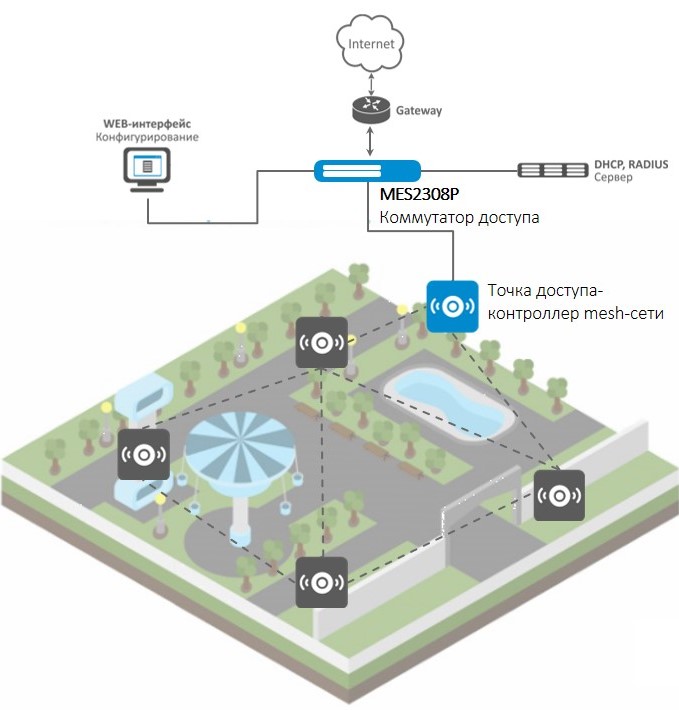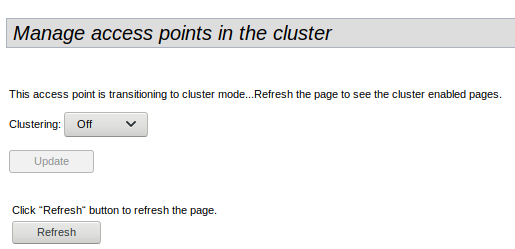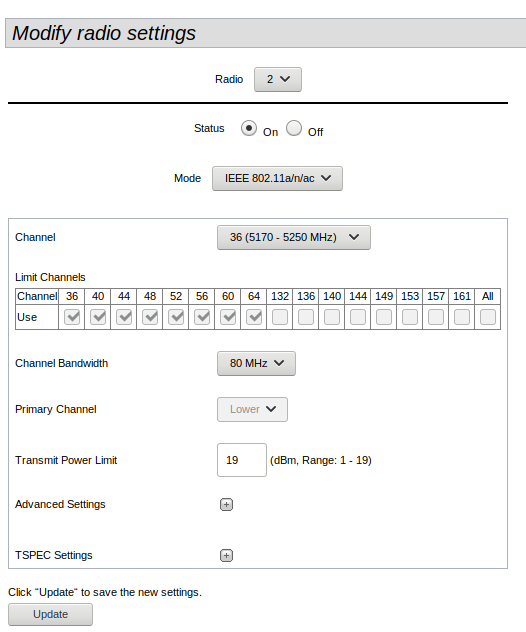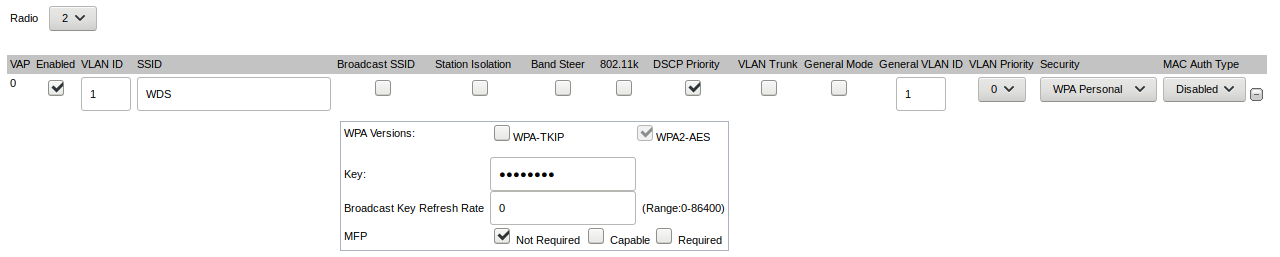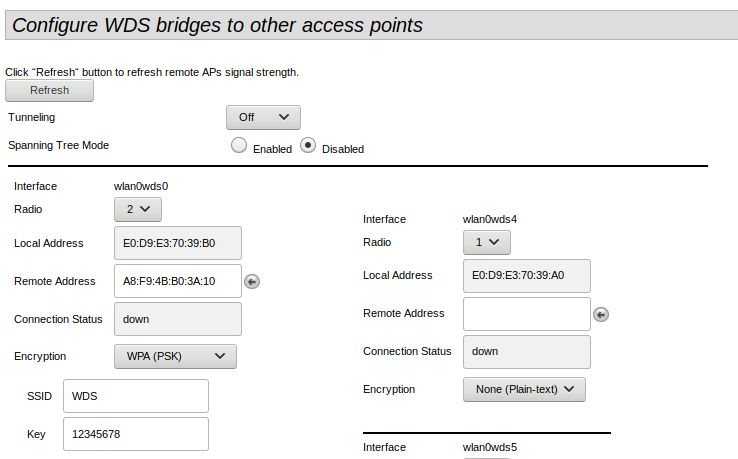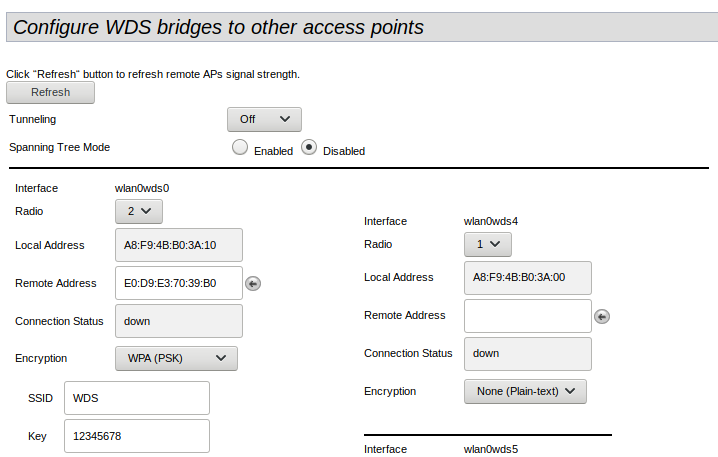Построение Mesh-сетей
Решение для построения mesh-сети на точках доступа ELTEX представляет собой самоорганизующуюся ячеистую сеть, где точки доступа соединяются друг с другом по принципу «каждая с каждой», выполняя роль маршрутизаторов для остальных участников сети.
Благодаря полной связности появляется возможность создания отказоустойчивого, самовосстанавливающегося сегмента беспроводной сети.
Mesh-сеть состоит из точки доступа-контроллера и узловых точек доступа. Точка доступа-контроллер управляет сетью, а также является шлюзом между проводной и беспроводной сетью. Остальные точки доступа (узлы), используя радиоканал, соединяются друг с другом, а также с проводной точкой доступа, образуя полносвязную mesh-сеть.
- Высокая отказоустойчивость
- Простота в развертывании сети по сравнению с проводной
- Самоорганизующаяся топология сети
- Автоматическое восстановление связности в случае выхода из строя или отключения какой-либо точки доступа
- Централизованное управление с помощью SoftWLC
- Безопасность передачи данных (шифрованное соединение между узлами)
- Высокая скорость передачи данных за счет использования технологии 802.11ac
- Динамическая маршрутизация внутри сети и выбор оптимального маршрута при передаче данных
— Подключение до 100 000 точек доступа
— Мониторинг точек доступа
— Авторизация пользователей: WPA Enterprise, WPA Personal
— AirTune (RadioResourceManagement)
— WIDS (Защита беспроводной сети)
— Белые списки MAC
WDS. Настройка радио-моста между точками доступа через WEB интерфейс точки доступа
Wireless Distribution System (WDS) — технология, позволяющая объединить в единую сеть несколько Wi-Fi точек доступа через беспроводные интерфейсы. Тем самым увеличивается зона покрытия сети без использования проводных соединений между точками доступа.
Для корректной работы WDS необходимо, чтобы на точках доступа была одна версия ПО.
Чтобы сконфигурировать WDS необходимо выполнить следующие настройки через WEB интерфейс:
В меню «Cluster» выберите Clustering: «off» или «SoftWLC«.
В меню «Radio» настройте параметры радио-интерфейса, который будет использован для WDS, например, radio 2. Выберите режим работы (Mode), установите требуемый номер частотного канала (Channel) и ширину полосы (Channel Bandwidth) в соответствии с радиопланированием. Например, Mode: 802.11 a/n/ac, Channel: 36, Channel Bandwidth: 80 МГц.
В меню «VAP» для Radio 2 для VAP0 настройте SSID с названием «WDS» с режимом шифрования (Security) «WPA Personal»и паролем (key) «12345678».
В меню «WDS» настройте WDS мосты до соседней или соседних ТД в соответствии с используемой схемой, указав:
- Tunneling: «Off»*,
- Radio: «2»,
- Remote Address: выберите MAC адрес соседней ТД, с которой устанавливается соединение WDS (Обратите внимание, что здесь нужно выбирать не MAC адрес точки доступа, который указан с обратной стороны устройства, а MAC адрес радиоинтерфейса, на котором настроен WDS. Его можно посмотреть на каждой точке доступа в разделе «Manage», меню «Wireless Settings»),
- Encryption: «WPA (PSK)»,
- SSID: «WDS»,
- Key: «12345678».
Пример настройки WDS на 1-й ТД:
Точно такие же настройки необходимо выполнить на второй точке доступа, настройки Radio должны быть абсолютно одинаковыми (режим, номер канала, ширина канала).
Пример настройки WDS на 2-й ТД:
После приведения настроек следует нажать клавишу «Update» внизу страницы.
При включенном WDS в режиме чтения SNMP доступны два транспортных протокола UDP, TCP, в режиме записи SNMP только протокол TCP.
Если в сети используются GRE туннели, то точка доступа, которая подключена по проводному интерфейсу, в сторону ESR поднимает два туннеля (для управления и данных). На ней в меню WDS необходимо выставить Tunneling: «Master». Точки доступа, подключенные по WDS не используют GRE туннели, они весь трафик передают на ТД Master, а она в свою очередь, распределяет трафик по туннелям. На этих ТД необходимо выставить Tunneling: «Slave».
Элтекс
Уважаемые коллеги! В связи с потерей актуальности данного ресурса, нами было принято решение о частичной деактивации форума Eltex. Мы отключили функции регистрации и создания новых тем, а также возможность оставлять сообщения. Форум продолжит работу в «режиме чтения», так как за долгие годы работы здесь накопилось много полезной информации и ответов на часто встречающиеся вопросы.
Мы активно развиваем другие каналы коммуникаций, которые позволяют более оперативно и адресно консультировать наших клиентов. Если у вас возникли вопросы по работе оборудования, вы можете обратиться в техническую поддержку Eltex, воспользовавшись формой обращения на сайте компании или оставить заявку в системе Service Desk. По иным вопросам проконсультируют наши менеджеры коммерческого отдела: eltex@eltex-co.ru .
NTU-RG-1402G-W настройка wi-fi моста
stickler Сообщения: 1 Зарегистрирован: 21 мар 2019 10:52 Reputation: 0
NTU-RG-1402G-W настройка wi-fi моста
Сообщение stickler » 21 мар 2019 11:04
Добрый день! Имею такое устройство(Рис.1) Попытки сделать из него мост тщетны. Никак не могу настроить. Задача: имеется wifi точка доступа(tp-link) я подключаюсь к ней в режиме клиент (d-link dir 300), подключаюсь к D-link отлично, он как WI-FI мост работает, пытаюсь сделать точно так же на eltex не выходит.в D-link в подменю клиент он видит все возможные точки доступа и при кликание на доступную появляется окно для ввода пароля и все отлично подключается. eltex же даже не видит эти точки в подменю (рис.2) хотя в мониторе (рис.3) все отображается. Прошу помощи в пошаговой настройки оборудования NTU-RG-1402G-W для организации беспроводного моста. (в итоге мост будет из 3 устройств) tp-link — D-link -eltex либо tp-link — eltex-D-link
Вложения рисунок 1 Снимок.JPG (38.46 КБ) 4210 просмотров рисунок 2 ц.JPG (40.17 КБ) 4210 просмотров рисунок 3 2.JPG (33.5 КБ) 4210 просмотров
Настройка режима точка-точка (WDS) на WB-2P-LR5
Wireless Distribution System (WDS) — технология, позволяющая объединить в единую сеть несколько Wi-Fi точек доступа через беспроводные интерфейсы. Благодаря данной технологии появляется возможность увеличить зону покрытия сети без использования проводных соединений между точками доступа.
Далее представлен алгоритм настройки режима точка-точка на устройстве WB-2P-LR5 через WEB-интерфейс.
Алгоритм настройки режима точка-точка
- Зайдите в WEB-интерфейс абонентской станции. Дефолтный логин/пароль устройства — admin/password.
Рисунок 1 — Окно авторизации
2. Перейдите во вкладку «Сеть».
Рисунок 2 — Основные параметры
3. В блоке «Внешняя сеть» выберите режим устройства «Беспроводной мост».
Если по беспроводному мосту необходимо передавать тегированный трафик, включите «Режим VLAN Trunk».
Если предполагается использование VLAN управления, то необходимо выполнить следующие настройки:
- Включить «Режим VLAN Trunk»
- Установить флаг «Использовать Management VLAN»
- В поле «Management VLAN ID» указать номер VLAN, который будет использоваться для управления абонентской станцией.
Рисунок 3 — Настройки внешней сети
4. В блоке «Настройка WDS» выберите «Режим безопасности» WPA2 или без шифрования — off.
Рисунок 4 — Настройка режима WDS
В разделе «Настройка MAC-адресов» необходимо прописать адреса устройств, до которых планируется создать мост.
MAC-адрес устройства можно узнать несколькими способами:
- подключившись по telnet/ssh до устройства (IP-адрес по умолчанию — 192.168.1.1 ) и введя команду «ifconfig»
Рисунок 6 — Сетевые данные
Рисунок 7 — Вкладка «Устройство»
Для сохранения внесенных изменений, нажмите кнопку «Применить».
5. Во вкладке «Радиоинтерфейс» необходимо выставить одинаковый канал и ширину канала для устройств, между которыми будет настроен WDS.
Рисунок 8 — Настройки радиоинтерфейса
Пример настройки
Имеются два устройства WB-2P-LR5, которые нужно связать между собой беспроводным мостом. Версия ПО на устройствах одинаковая.
Ниже в таблице приведены настройки АР1 и АР2 для настройки WDS.